Opmerking: We willen u graag zo snel mogelijk de meest recente Help-inhoud in uw eigen taal bieden. Deze pagina is automatisch vertaald en kan grammaticale fouten of onnauwkeurigheden bevatten. Wij hopen dat deze inhoud nuttig voor u is. Kunt u ons onder aan deze pagina laten weten of de informatie nuttig voor u was? Hier is het Engelstalige artikel ter referentie.
Nadat u uw SharePoint-enquête hebt gemaakt en geïmplementeerd, moet u de verkregen resultaten weergeven en beheren. Hier leest u hoe u een of meer verkregen resultaten in tekst- of grafische indeling kunt weergeven en hoe u de resultaten naar Excel kunt exporteren voor verdere analyse.
18 November 2016 bijgewerkt met behulp van feedbackvan klanten.
Een overzicht van een enquête en de bijbehorende antwoorden weergeven
Als u een overzicht van uw enquête en de bijbehorende antwoorden wilt weergeven, klikt u op de naam van de enquête op de werkbalk Snel starten. Als de naam van uw enquête niet wordt weergegeven, klikt u op Alle site-inhoud weergeven of Site-inhoud en klikt u vervolgens op de naam van uw enquête.
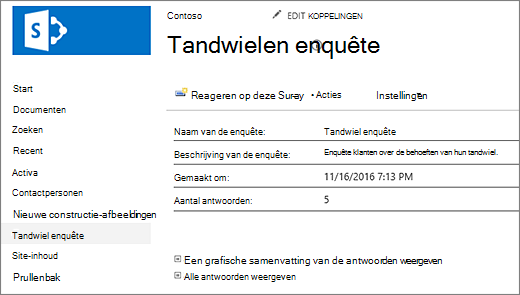
Op de overzichtspagina wordt een beschrijving van de enquête en het aantal antwoorden weergegeven. Via de overzichtspagina kunt u (als u de juiste machtigingen hebt) op koppelingen klikken om een grafische samenvatting van de antwoorden of een lijst met alle antwoorden weer te geven. Als u respondent van een enquête bent en u niet bent gemachtigd om andere antwoorden te bekijken, kunt u op een koppeling klikken om de tekst van uw eigen antwoord (en van gedeeltelijk ingevulde antwoorden) te bekijken en te bewerken.
Een grafische samenvatting van alle antwoorden weergeven
De enquêtevragen, het aantal antwoorden en de percentages worden in de grafische weergave van de samenvattingsantwoorden weergegeven.
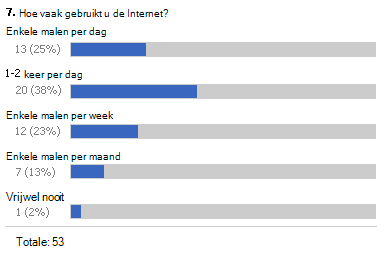
Alleen de voltooide antwoorden worden in de grafische samenvatting weergegeven. Een enquêteantwoord wordt beschouwd als voltooid als de respondent elke pagina heeft bekeken en vervolgens op de laatste pagina op Voltooien heeft geklikt.
Als u alle antwoorden wilt weergeven, moet u hiervoor zijn gemachtigd. De persoon die de enquête instelt, kan aangeven of personen alle antwoorden of alleen hun eigen antwoorden kunnen weergeven.
-
Als de enquête nog niet is geopend, klikt u op de betreffende naam op de werkbalk Snel starten.
Als de naam van uw enquête niet wordt weergegeven, klikt u op Alle site-inhoud weergeven of Site-inhoud en klikt u vervolgens op de naam van uw enquête.
-
Klik op de koppeling Een grafische samenvatting van de antwoorden weergeven.
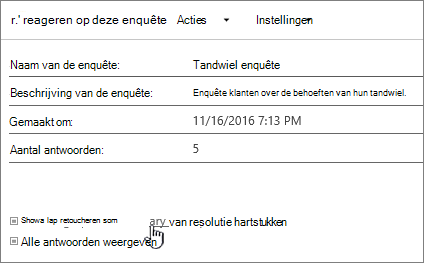
Alle enquêteantwoorden weergeven
Als u alle antwoorden wilt weergeven, moet u hiervoor zijn gemachtigd. De persoon die de enquête instelt, kan aangeven of personen alle antwoorden of alleen hun eigen antwoorden kunnen weergeven.
-
Als de enquête nog niet is geopend, klikt u op de betreffende naam op de werkbalk Snel starten.
Als de naam van uw enquête niet wordt weergegeven, klikt u op Alle site-inhoud weergeven of Site-inhoud en klikt u vervolgens op de naam van uw enquête.
-
Klik op Alle antwoorden weergeven.
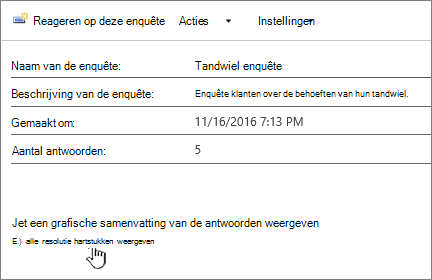
Als u uw antwoord wilt weergeven, moet u machtigingen hebben voor het lezen van inhoud op de site. Als u het antwoord van iemand anders wilt weergeven, moet u hiervoor zijn gemachtigd. De persoon die de enquête instelt, kan aangeven of personen alle antwoorden of alleen hun eigen antwoorden kunnen weergeven. Zie View permissions on a survey (Machtigingen voor een enquête weergeven) voor meer informatie.
Schakelen tussen weergaven
U kunt snel schakelen tussen een overzicht, alle antwoorden of een grafische samenvatting wanneer u de resultaten van de enquête bekijkt.
-
Klik in een willekeurige weergave van de enquête op de huidige weergave in het veld Weergeven: boven in het frame.
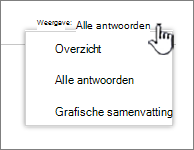
-
U kunt vervolgens een van de andere weergaven in de vervolgkeuzelijst kiezen.
Eén antwoord van een enquête weergeven
-
Als de enquête nog niet is geopend, klikt u op de betreffende naam op de werkbalk Snel starten.
Als de naam van uw enquête niet wordt weergegeven, klikt u op Alle site-inhoud weergeven of Site-inhoud en klikt u vervolgens op de naam van uw enquête.
-
Klik op Alle antwoorden weergeven.
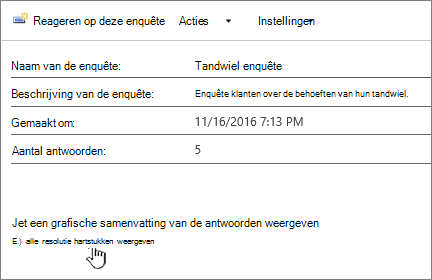
-
Klik op het antwoord dat u wilt weergeven.
Als u uw antwoord wilt weergeven, moet u machtigingen hebben voor het lezen van inhoud op de site. Als u het antwoord van iemand anders wilt weergeven, moet u hiervoor zijn gemachtigd. De persoon die de enquête instelt, kan aangeven of personen alle antwoorden of alleen hun eigen antwoorden kunnen weergeven. Zie View permissions on a survey (Machtigingen voor een enquête weergeven) voor meer informatie.
Antwoorden exporteren naar een werkblad
Als u antwoorden wilt exporteren, moet er een spreadsheetprogramma zijn geïnstalleerd dat compatibel is met Windows SharePoint Services.
-
Als de enquête nog niet is geopend, klikt u op de betreffende naam op de werkbalk Snel starten.
Als de naam van uw enquête niet wordt weergegeven, klikt u op Alle site-inhoud weergeven of Site-inhoud en klikt u vervolgens op de naam van uw enquête.
-
Klik in het menu Acties

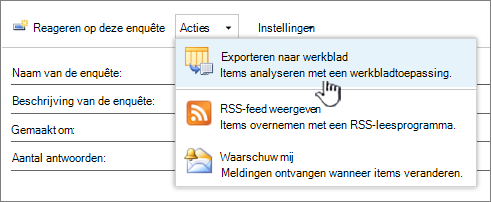
-
Volg de aanwijzingen in het spreadsheetprogramma om het bestand te openen en te activeren als u denkt dat de gegevens op de SharePoint-site veilig zijn.
Opmerking: Mogelijk wordt u in het spreadsheetprogramma gevraagd aan te geven hoe u de gegevens wilt weergeven, bijvoorbeeld in een bestaand werkblad of in een nieuw werkblad.
-
Als u wordt gevraagd aan te geven hoe u de gegevens wilt weergeven, selecteert u de gewenste opties (bijvoorbeeld in een nieuw werkblad) en klikt u op OK.
De gegevens worden met SharePoint in het bestand owssvr.igy opgeslagen. U kunt het bestand opslaan en vervolgens in Excel openen, of u kunt het bestand gewoon openen en opslaan in de standaard-XLSX- of de standaard-XLS-indeling. U kunt het bestand ook opslaan in een andere indeling die compatibel is met Excel.
Zie Een externe lijst naar Excel exporteren voor meer informatie.
Als u een enquête opnieuw wilt gebruiken maar de oudere antwoorden wilt verwijderen, gebruikt u Site Manager om de gegevens te wissen zonder de vragen te verwijderen.
Zie Alle gegevens verwijderen uit een bestaande enquête voor meer informatie.
Verwante onderwerpen over enquêtes
Hier volgen enkele andere onderwerpen die u van pas kunnen komen bij onder andere het plannen en maken van enquêtes, en het beheren van machtigingen voor enquêtes.
-
View permissions on a survey (Machtigingen voor een enquête weergeven)
Hoe kan het beter?
Was dit artikel nuttig? Als dat het geval is, laat het ons dan weten onder aan deze pagina. Als het niet nuttig was, laat ons dan weten wat er verwarrend is of ontbreekt. Als u hier terecht bent gekomen na een zoekactie en u niet de informatie hebt gevonden die u zocht, laat ons dan weten waarnaar u op zoek was. Wij gebruiken uw feedback om de stappen te controleren en dit artikel bij te werken.










